이번 포스팅에서는 아이패드 프로크리에이트로 그림을 그릴 때 정말 자주 사용하게 되는 클리핑 마스크 기능에 대해서 알아보겠습니다.
클리핑마스크라는 기능을 들어보셨나요?
아마도 포토샵이나 일러스트를 익숙하게 다루셨던 분들은 포토샵, 일러스트에도 클리핑 마스크 기능이 있기때문에 어떤 기능인지 느낌이 바로 오실거에요.
클리핑 마스크의 원리
클리핑 마스크 기능은 기준이 되는 레이어의 오브젝트 밖으로는 표현이 안보이는 기능입니다. 반대로 말하면 기준이 되는 레이어의 오브젝트 안에서만 다양한 표현이 가능한 것이죠.
예를 들면 아래와 같은 이미지를 예로 들 수 있습니다.
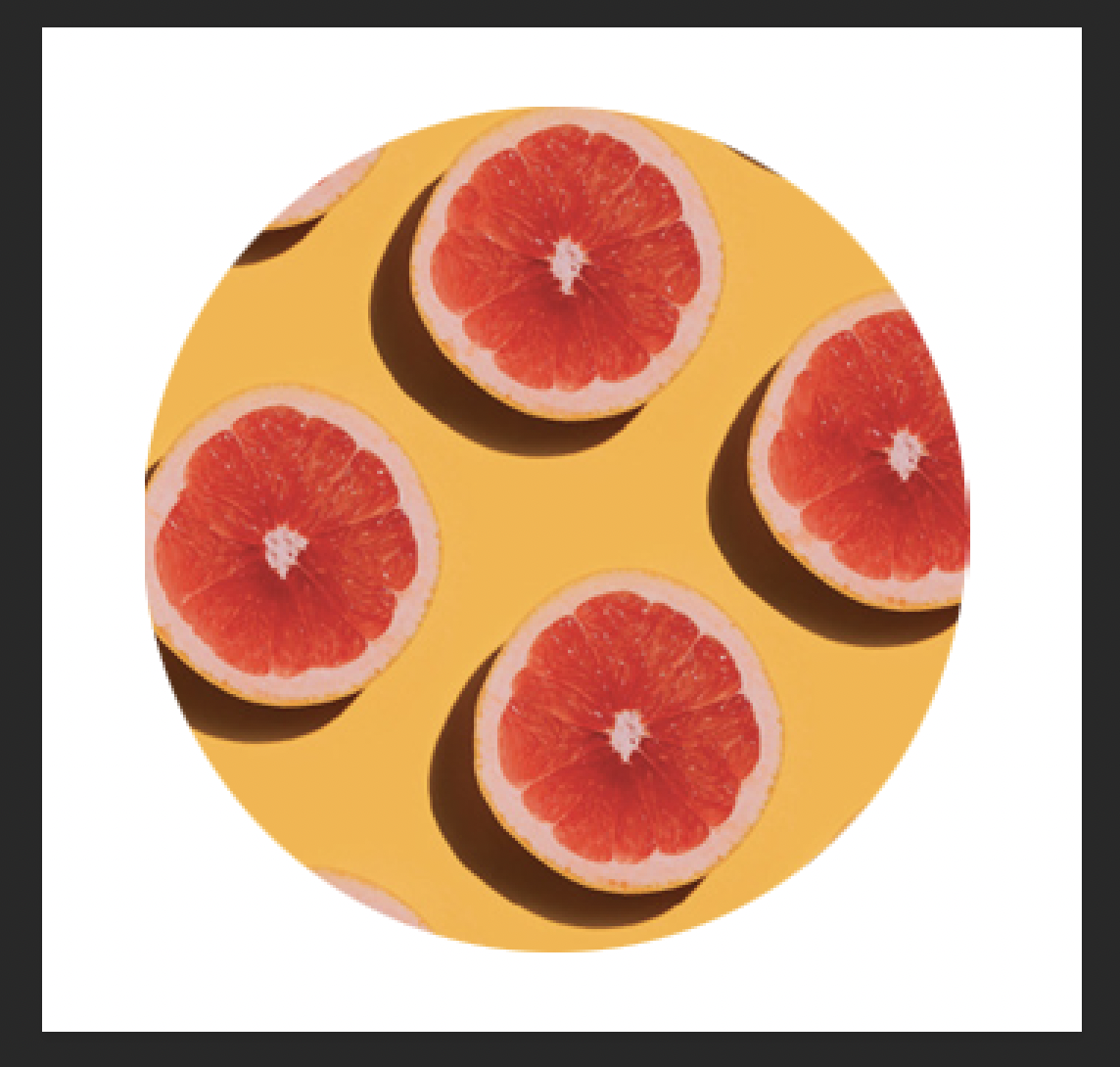
이미지를 보시면 기준이 되는 레이어는 원 도형이 들어있는 '레이어2' 입니다. 그 위에 자몽 이미지들이 얹어져 있지요? 기준이 되는 레이어의 도형인 원에서만 보여질 수 있도록 클리핑마스크 기능으로 자몽이 있는 레이어를 소속시켜 둔것입니다. 레이어를 보시면 아래와 같습니다.

원래 자몽 이미지는 동그랗지 않지만 레이어2의 동그만 이미지 안에서만 보이기 때문에 이미지가 마치 동그란것처럼 보이게 되죠.
이 기능은 아이패드 대표 드로잉 어플 프로크리에이트에도 있어요. : ) 이 기능을 이용하면 색칠을 보다 편하게 할 수 있습니다.
아이패드 프로크리에이트에서 클리핑마스크 이용하기
아이패드에서 색칠할때에도 이 기능을 요기나게 사용할 수 있습니다. 특히 저는 명암 넣을때나 패턴 넣을 때 자주 사용하고 있습니다. ㅎㅎ
1. 먼저 위에 원과 같이 기준이 되는 레이어를 만들어줍니다. 외곽이 브러쉬 모양이든 아니면 형태가 잡힌 모양이든 상관 없습니다.
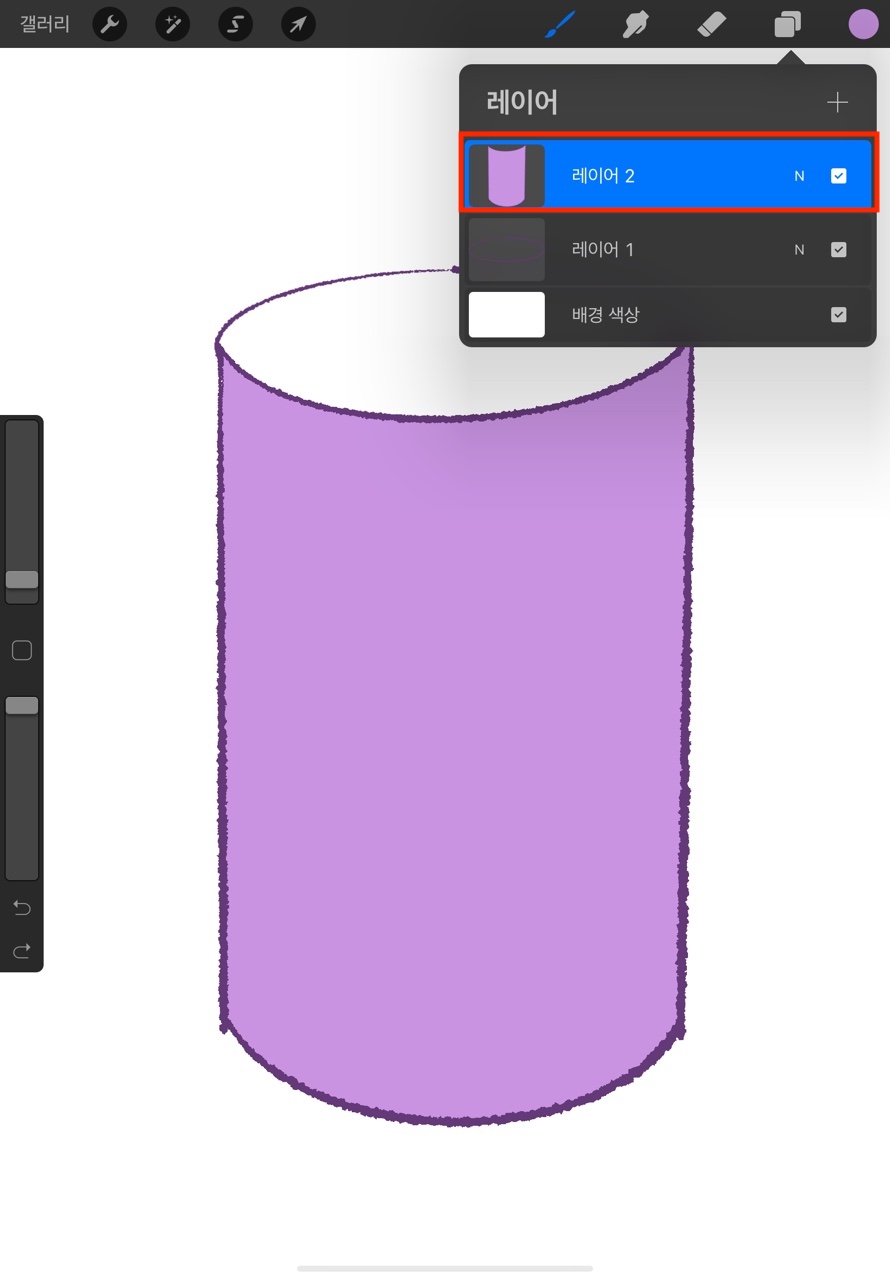
2. 그리고 우측에 보이는 + 버튼을 눌러서 새로운 레이어를 생성합니다. 새로 생긴 빈 레이어 썸네일을 터치하면 왼쪽에 선택할 수 있는 메뉴들이 나열되는데요, 여기서 '클리핑마스크'를 선택해줍니다.

3. 소속된 레이어에 입히고자 하는 명암을 입혀봅니다.

이런 클리핑 마스크 효과를 통해서 다음과 같이 다양한 효과도 연출하실 수 있습니다. : )

사용하는 방법은 무궁무진하니 기능을 익히고 나만의 이미지를 연출해보아요.
'그림이야기 > 아이패드 드로잉 일기' 카테고리의 다른 글
| 애플케어 가입하지 않은 1년 지난 벽돌 된 아이패드 에어4 무상 교체 받는 썰 (0) | 2022.07.10 |
|---|---|
| 아이패드 드로잉 프로크리에이트 - 그라데이션하는 두가지 방법 (0) | 2021.06.09 |
| 프로크리에이트에 무료 브러쉬 다운받고 설치하기 (0) | 2021.05.09 |
| 프로크리에이트 보고 그리는 사진 편하게 세팅하는 방법 (0) | 2021.04.24 |
| 세번째 아이패드 드로잉 일기 - 프로크리에이트 인물 (0) | 2021.01.05 |



